Una vez que haya importado sus contactos de MINDBODY a Constant Contact, puede hacer que sea más fácil para sus clientes programar una cita a través de sus mensajes de correo electrónico. Simplemente genere su enlace de cita en MINDBODY e insértelo como un botón.
Antes de comenzar, debe crear un enlace de cita desde la cuenta MINDBODY y, luego, copiar la URL. Luego, siga estos pasos para insertarlo en su correo electrónico:
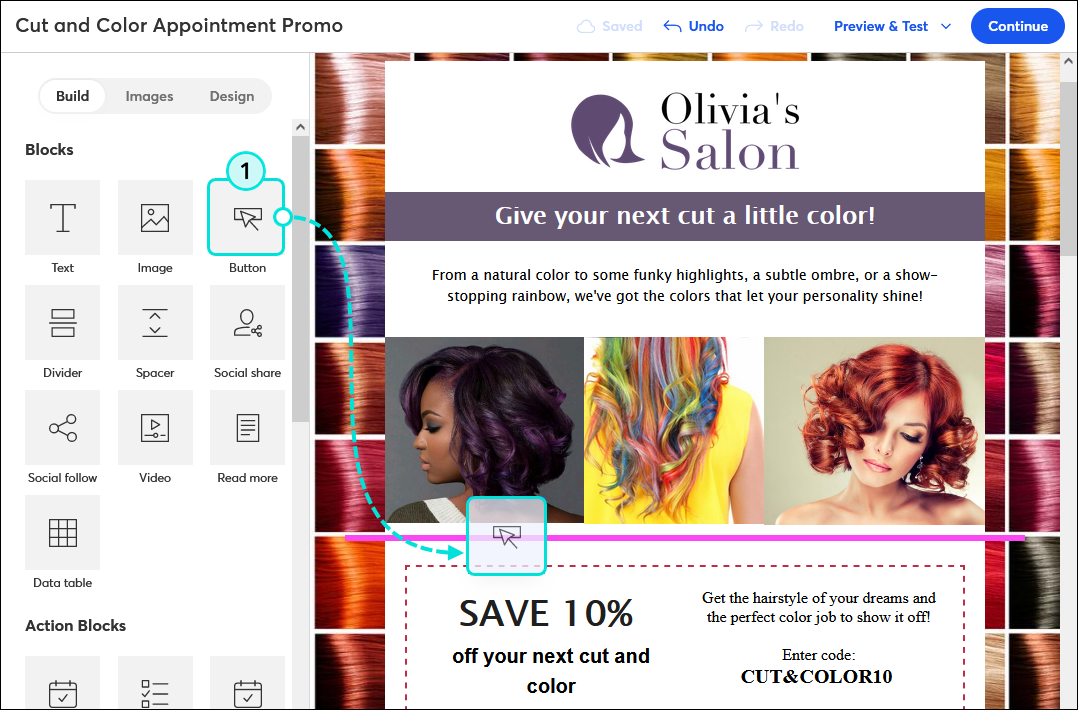
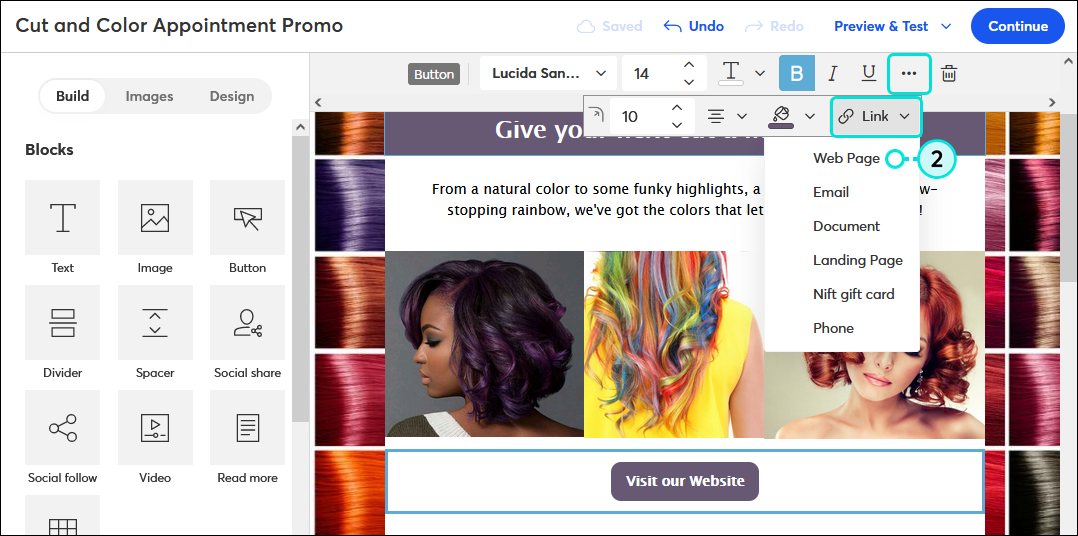
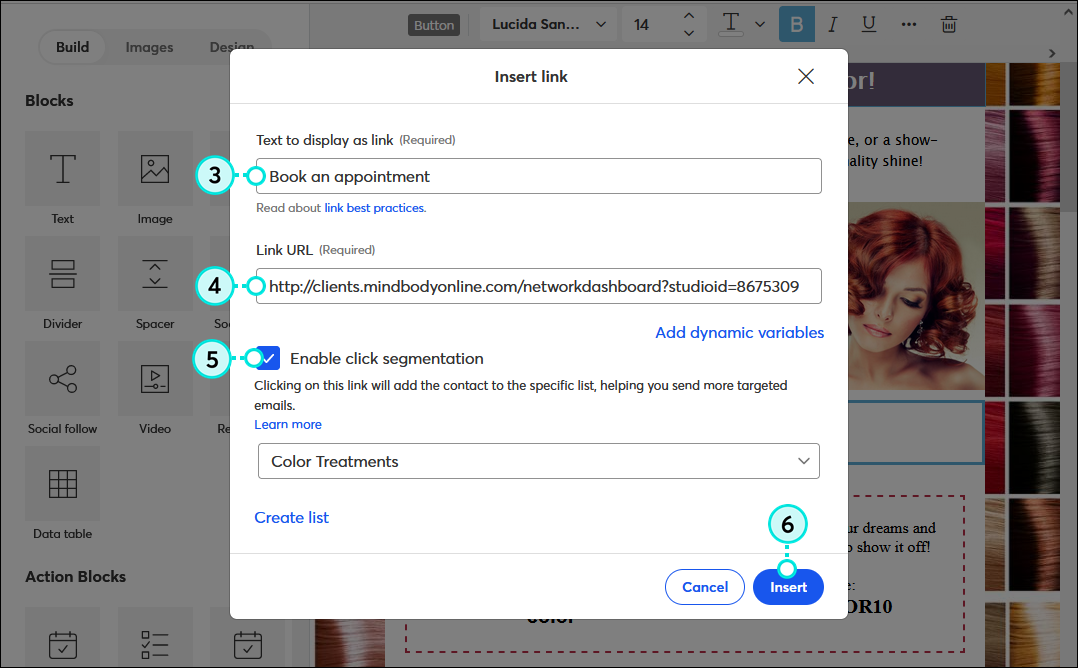
El botón puede ser estilizado a través de la barra de herramientas del botón, o haciendo clic en la pestaña Design (Diseño) en el editor de correo electrónico. Cuando esté listo para programar y enviar su mensaje de correo, puede usar estas listas que se crearon automáticamente cuando sincronizó su cuenta de MINDBODY con otras listas existentes. Cuando su correo electrónico se envíe, sus contactos podrán iniciar sesión y reservar una cita a través de su página de reservas haciendo clic en el botón o el enlace dentro de su correo electrónico.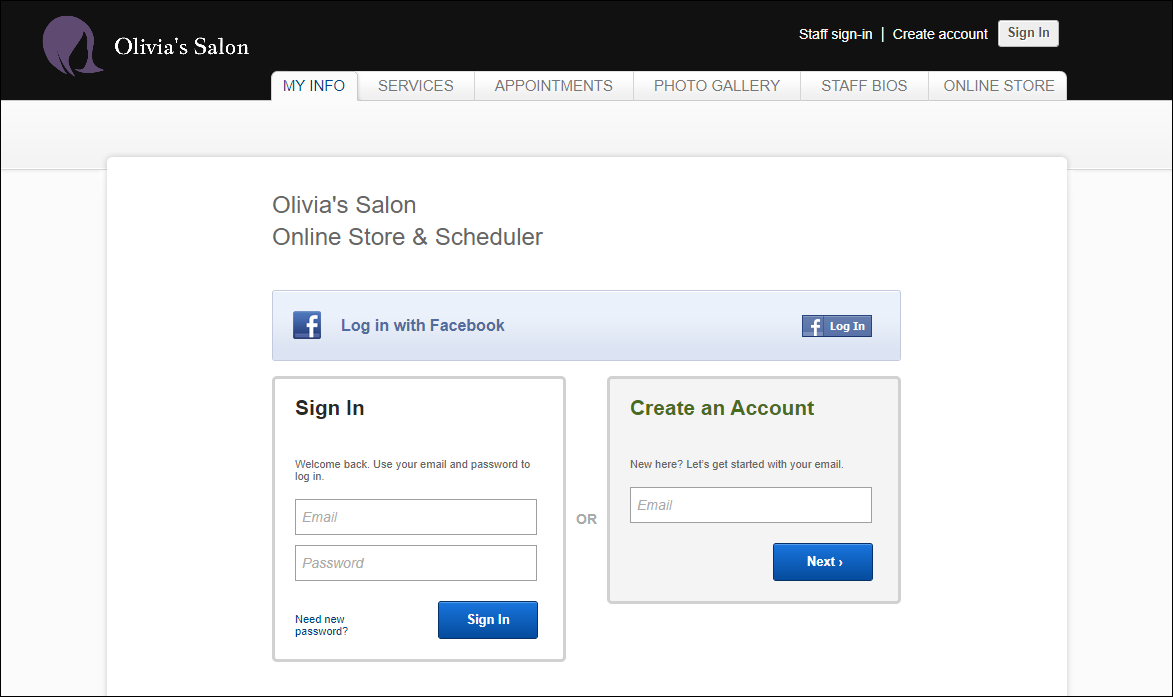
Copyright © 2021 · Todos los derechos reservados · Constant Contact · Privacy Policy